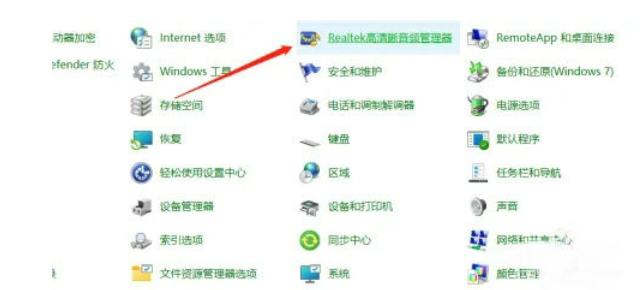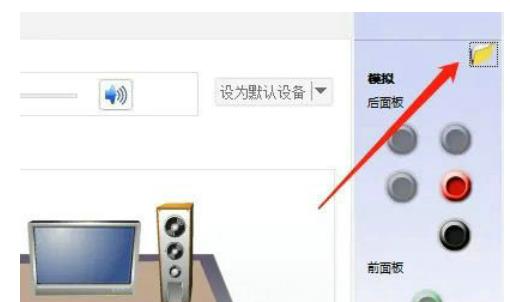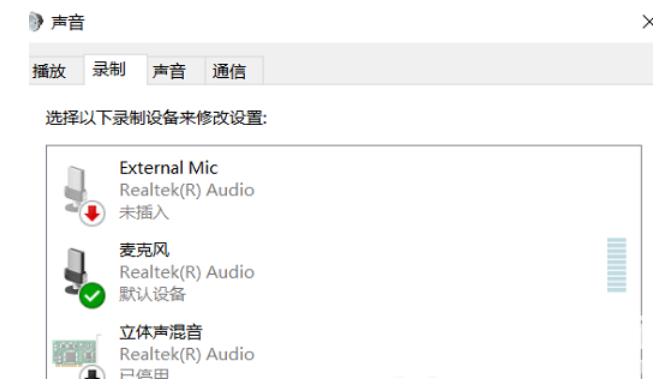win10麦克风耳机二合一怎么设置?
我们用win10的时候有时候要连麦或者语音聊天,有些人也想知道win10的麦克风和耳机怎么合在一起用。其实很简单,只要点开控制面板里的realtek高清晰音频管理器,再选设备高级设置就能操作了。下面我来详细讲一下win10麦克风和耳机怎么合在一起用的方法。
win10麦克风耳机二合一设置方法
1、点击任务栏开始菜单,接着在开始菜单上点击“控制面板”。
2、然后在控制面板上选择“大图标”为查看方式。
3、然后再点击进入“realtek高清晰音频管理器”。
4、在win10系统“realtek高清晰音频管理器”面板上,点击上面的“设备高级设置”。
5、接着再选择“在插入前面耳机设备时,使后面输出设备静音”,再点击“静音”,保存退出。
6、然后再点击进入win10系统图标,接着勾选“禁用前面面板设置时检测”,再点击确定按钮保存退出。
7、然后使用音箱和耳机,再关闭音箱,耳机就有声音。
8、在bios页面设置为ac97前置面板。然后再在声卡驱动设置一下。就可以同时用了。
相关文章
- Win10桌面不断刷新闪屏无法操作怎么办?
- Win10休眠久了自动关闭程序怎么解决?
- win10蓝屏错误dpc watchdog怎么办?win10蓝屏提示dpc watchdog解决方法
- win10局域网设置在哪里?win10局域网设置位置解析
- win10怎么设置默认输入法为英文输入?
- win10如何重置tcp/ip协议?windows10重置tcp/ip协议栈的方法
- Win10文件夹搜索栏用不了怎么办?Win10文件夹搜索栏用不了问题解析
- Win10输入法图标丢失后怎么找回?Win10输入法图标丢失后找回的方法
- 解决游戏提示需要新应用打开此ms-gamingoverlay的问题
- win10应用商店提示错误代码0x80D02017怎么解决?
- win10如何提升扬声器音质?win10扬声器提升音质操作方法
- Win10怎么设置显示其它地区时钟?Win10设置显示其它地区时钟的方法
- Win10怎么清除设备搜索历史记录?
- win10去快捷方式箭头导致任务栏图标打不开怎么办?
- 电脑不能改microsoft账户登录无法设置人脸怎么办?
- win10输入法图标不见了怎么办?win10输入法图标找回方法